Carregamento sincronizado
Para configurar uma rede VE.Smart com carga sincronizada:
Ligue o cabo de alimentação CA para todos os carregadores compatíveis a uma tomada elétrica; após um curto atraso, os LED que indicam o modo de carga atual e o estado de carga acendem-se.
Utilizando um dispositivo com Bluetooth ativado (como um telemóvel ou um tablet), abra a aplicação VictronConnect e localize primeiro o Blue Smart IP22 Charger na lista de dispositivos na página «LOCAL»; depois faça a ligação ao dispositivo (o código PIN de Bluetooth predefinido é 000000).
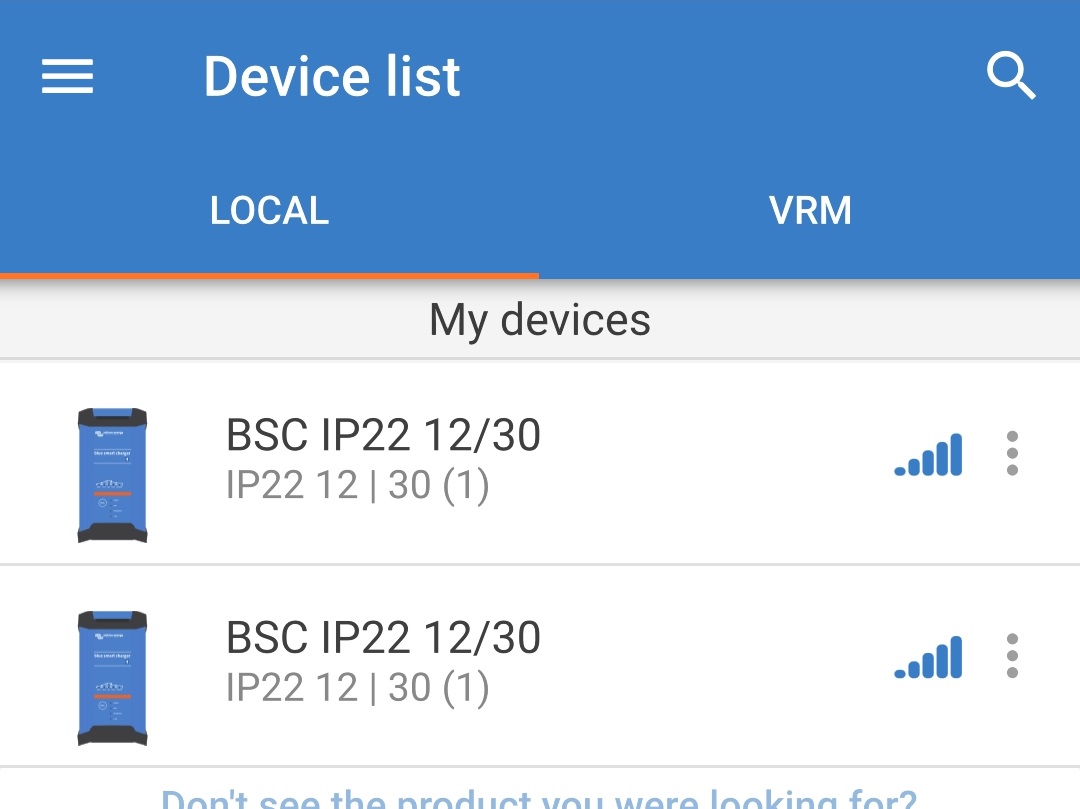
Selecione o ícone «Definição» (engrenagem no canto superior direito) para aceder à página «Definições».

Selecione «VE.Smart Networking» para aceder à página correspondente.

Selecione «CREATE NETWORK» (criar rede) (ou «JOIN NETWORK» (aderir à rede) se a rede VE.Smart já tiver sido criada).
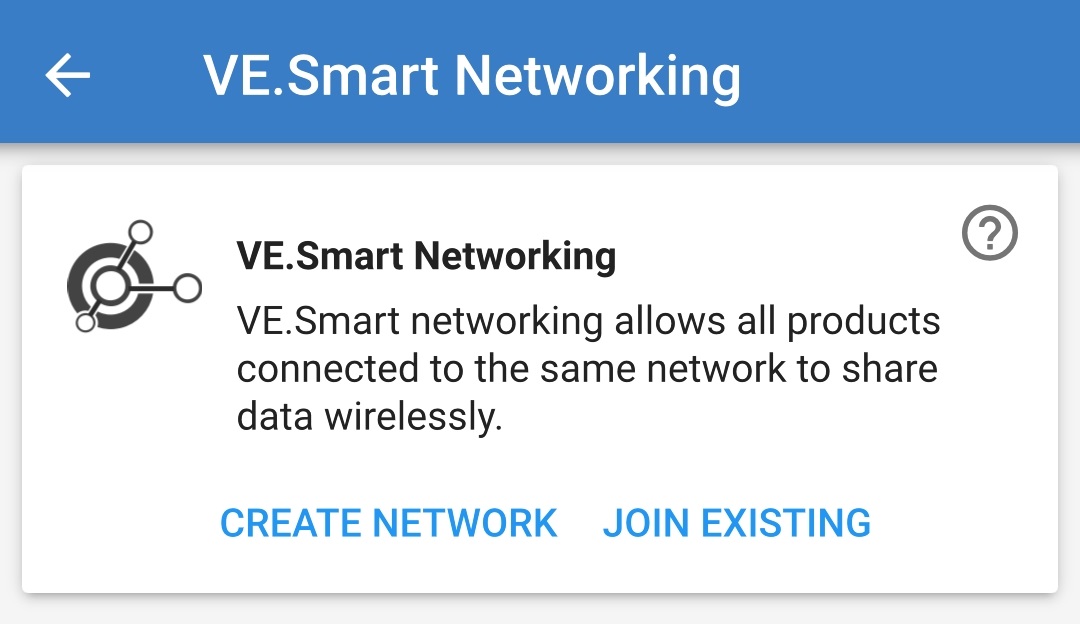
Introduza um nome para identificar a rede VE.Smart e selecione «OK» nas instruções.
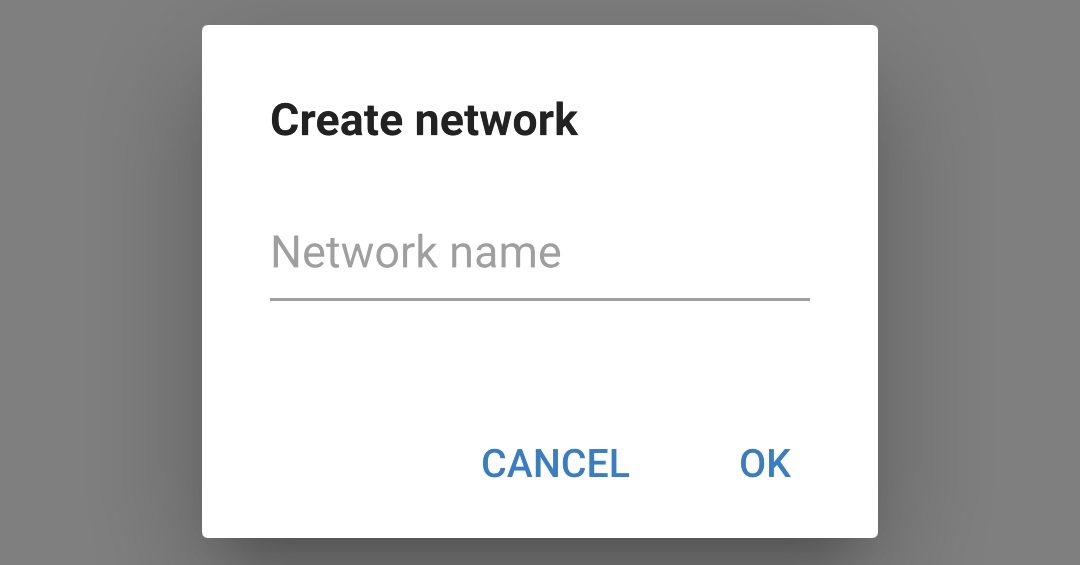
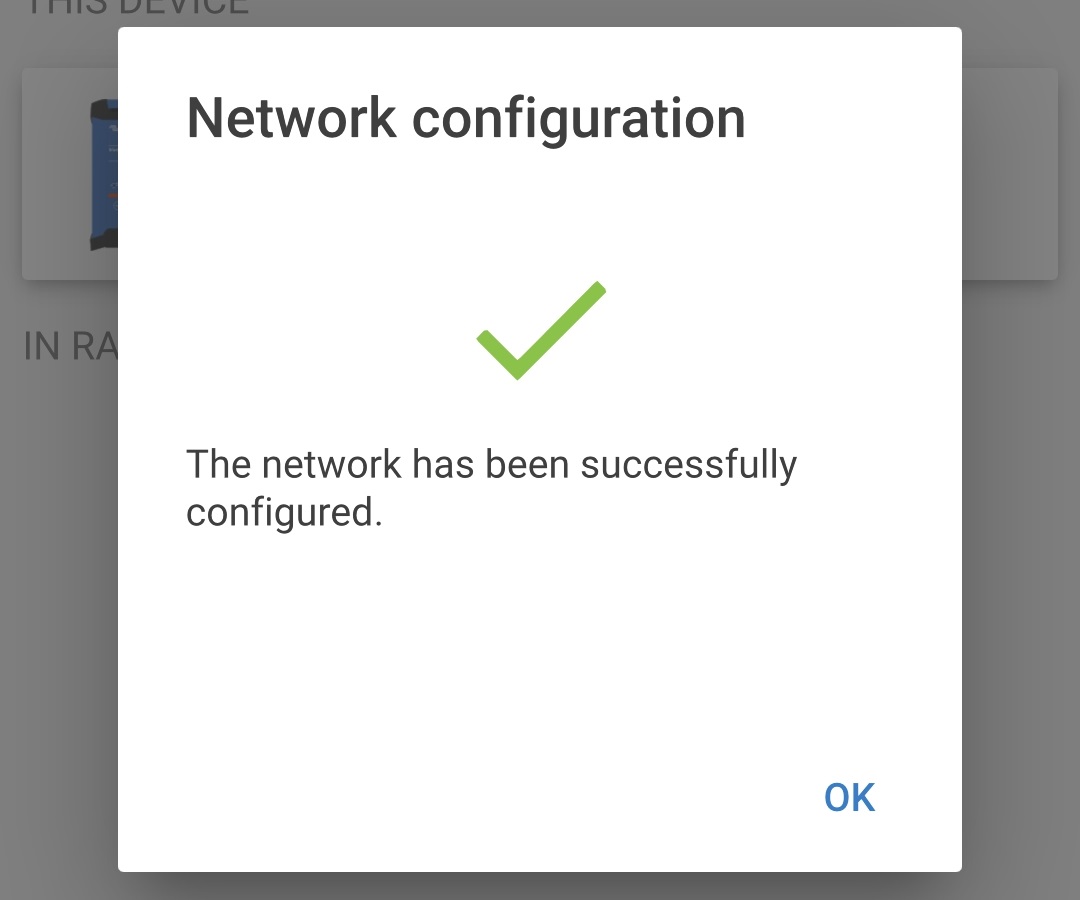
Após a configuração, os detalhes dos dados transmitidos para a rede VE.Smart são apresentados na página respetiva.
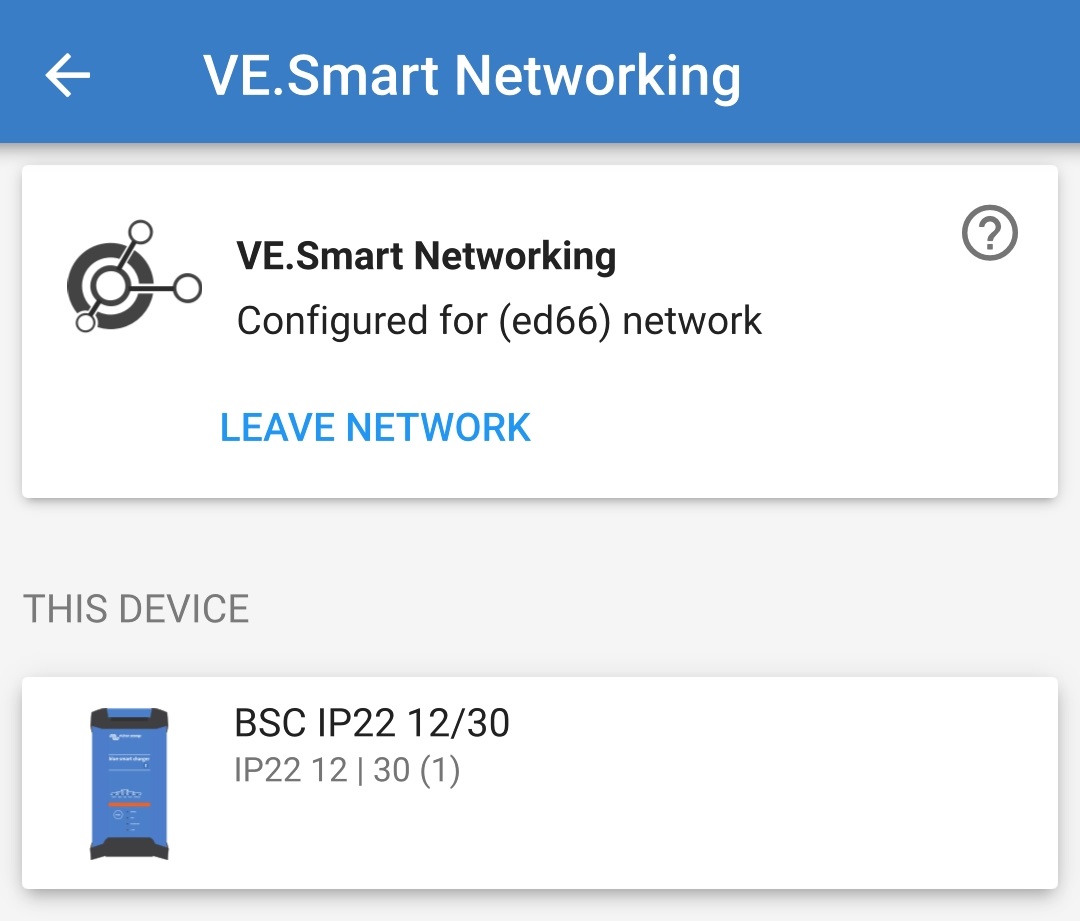
Saia do dispositivo selecionando o ícone «seta» para trás e o ícone «fechar» (cruz) no canto superior esquerdo.
Utilizando um dispositivo com Bluetooth ativado (como um telemóvel ou um tablet), abra a aplicação VictronConnect e localize outro carregador compatível na lista de dispositivos na página «LOCAL»; depois faça a ligação ao dispositivo (o código PIN de Bluetooth predefinido é 000000).
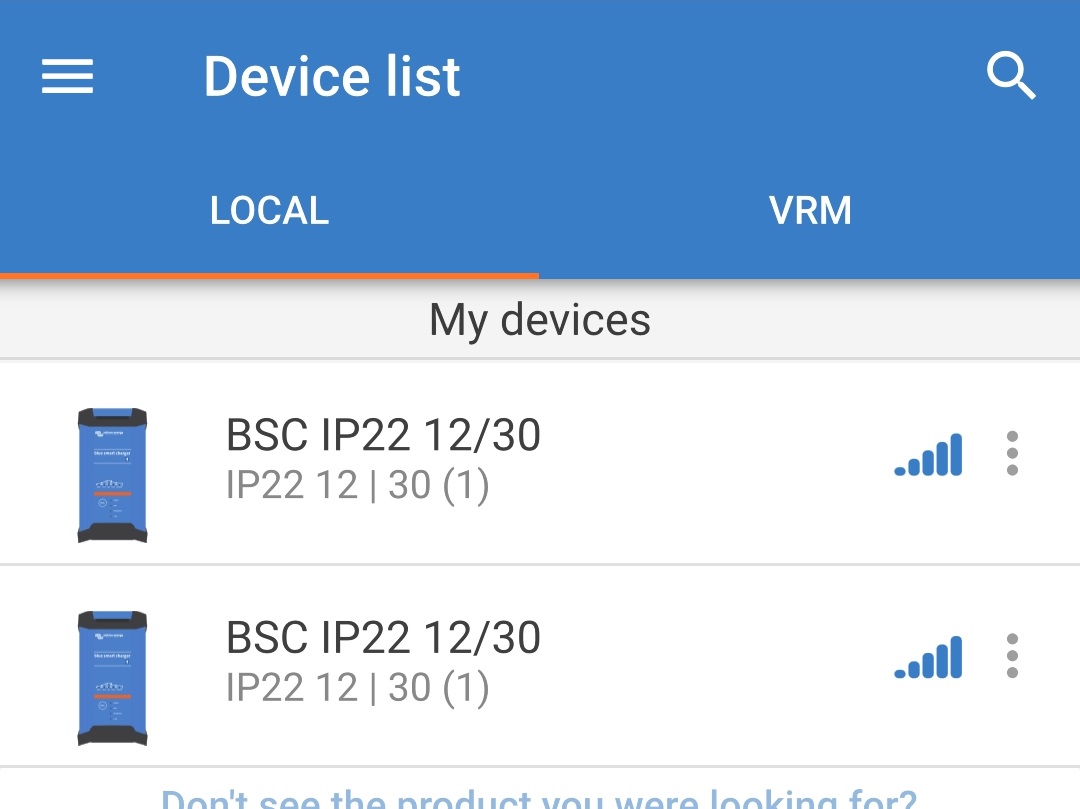
Selecione o ícone «Definição» (engrenagem no canto superior direito) para aceder à página «Definições».

Selecione «VE.Smart Networking» para aceder à página correspondente.

Selecione «JOIN EXISTING» (aderir existente).
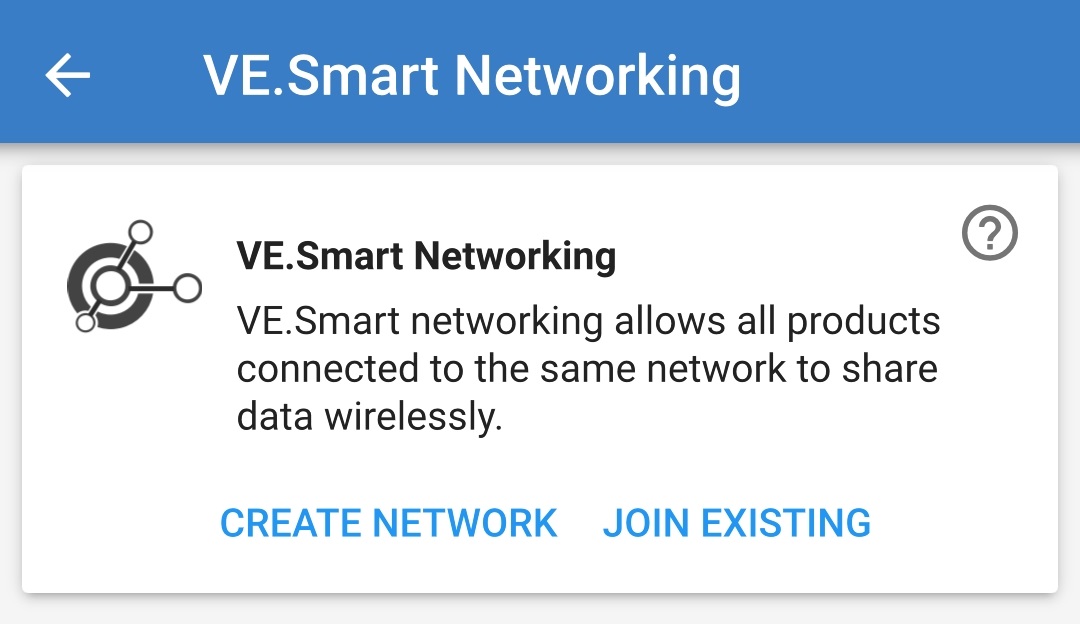
Selecione a configuração anterior da rede VE.Smart (ou a rede à qual pretende aderir se houver várias) e depois selecione «OK» para obter as instruções.
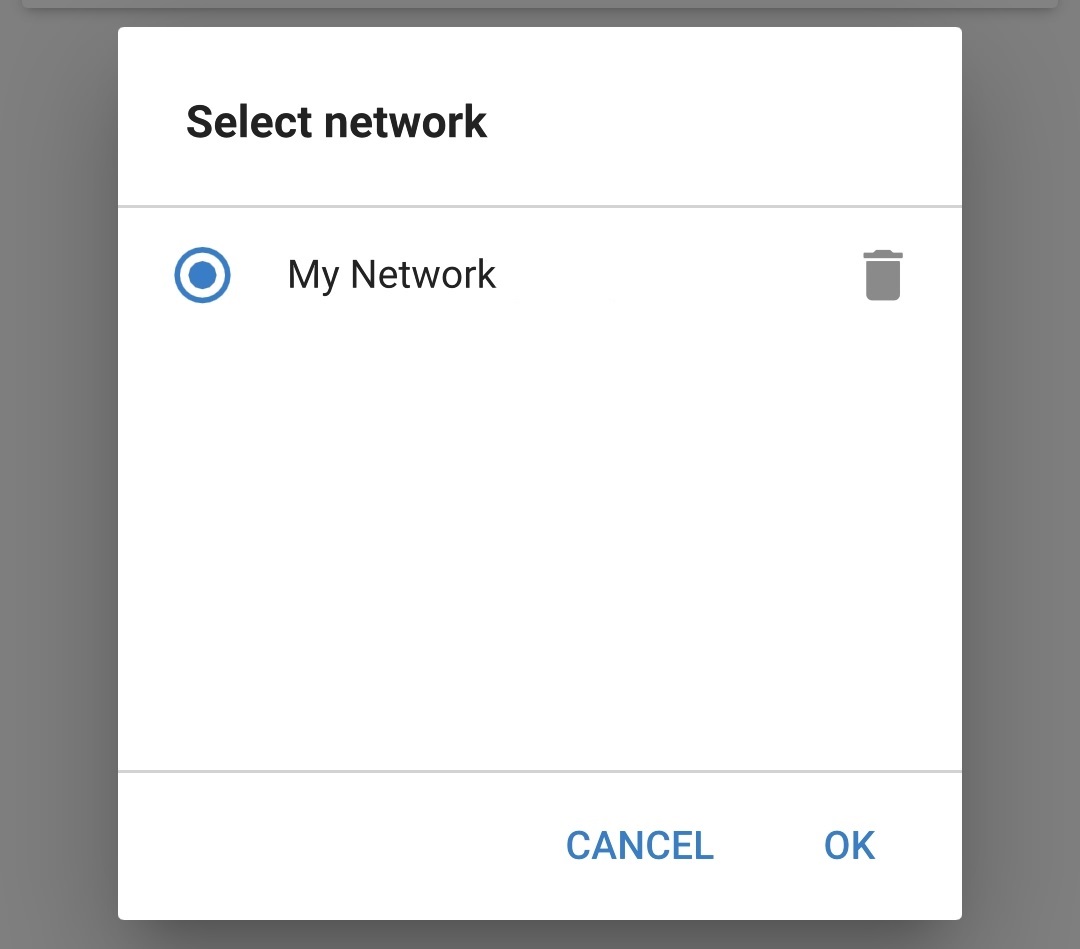
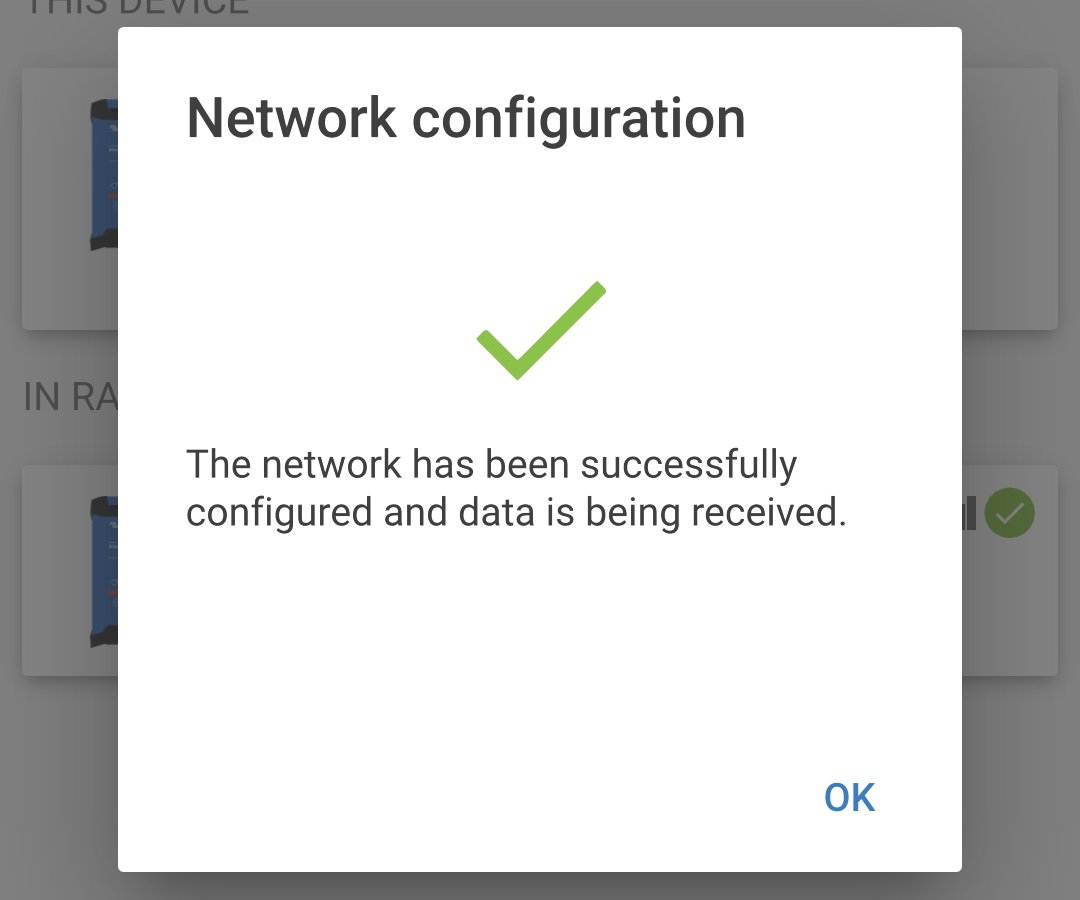
A rede VE.Smart já está configurada, os detalhes dos carregadores sincronizados na rede VE.Smart são apresentados na página da rede.
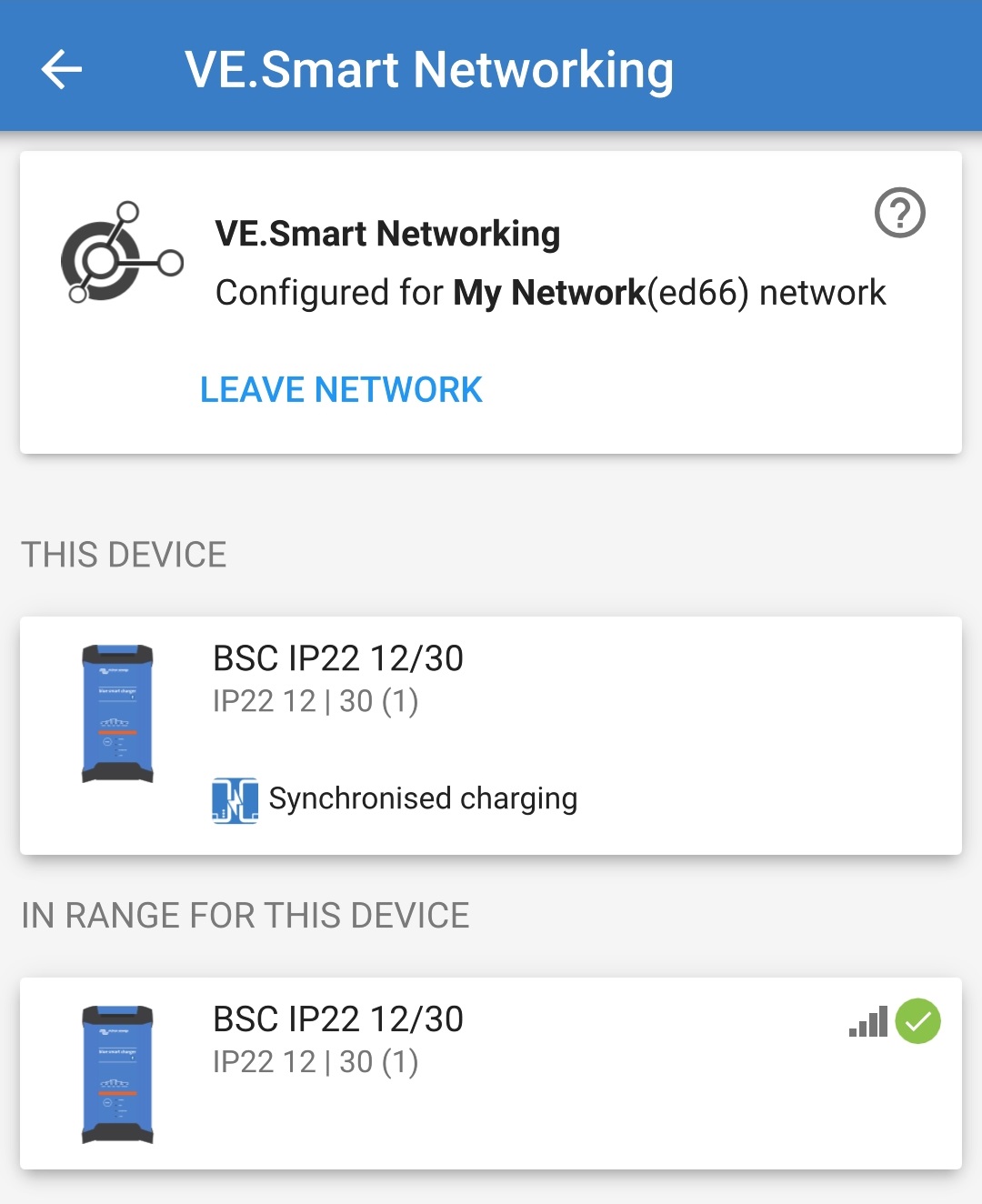
Após a configuração correta:
O símbolo da rede VE.Smart aparece no canto superior direito do ecrã de ESTADO (de cada carregador na rede).
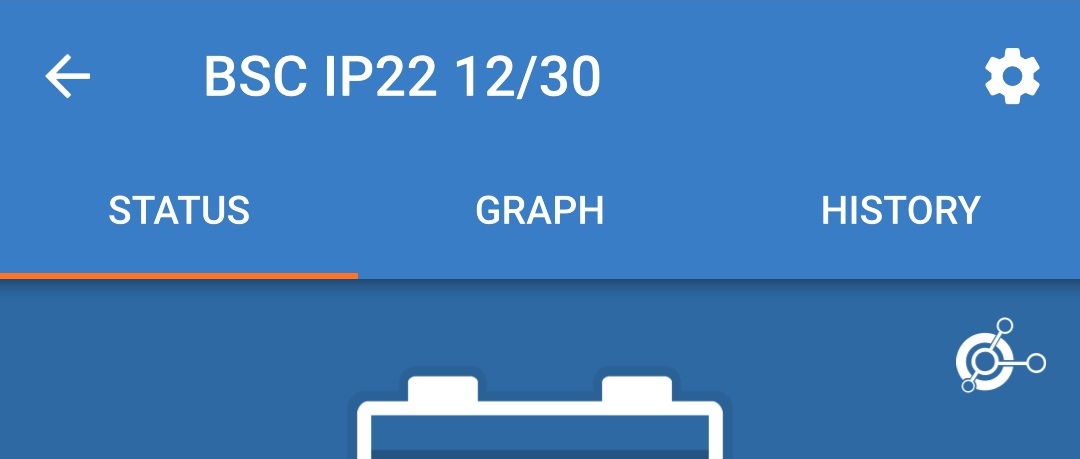
O LED de estado de carga ativo no carregador (BULK, ABS, FLOAT e STORAGE) fica intermitente (apaga-se) momentaneamente a cada 4 s.
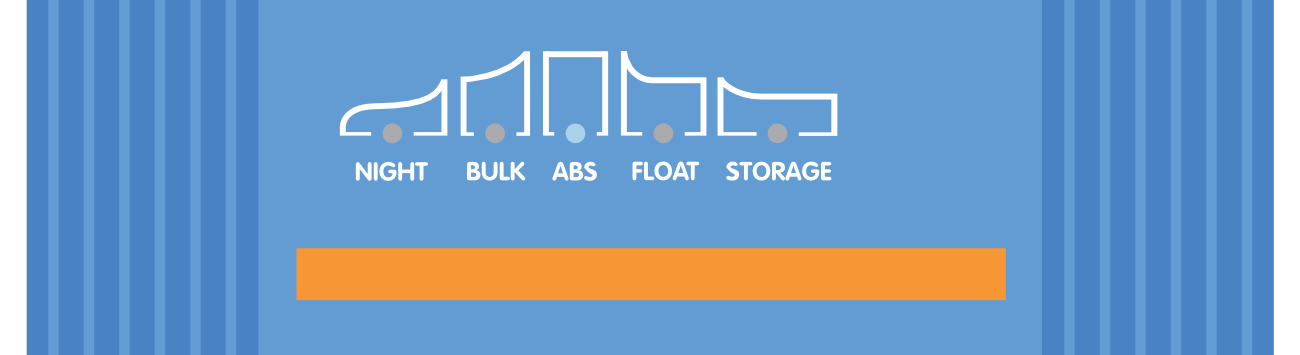
Nos sistemas com vários carregadores compatíveis, repita os passos relevantes anteriores para cada carregador adicional.
Aviso
Os vários carregadores numa rede VE.Smart comum têm de ter as mesmas definições de carga, como o «mestre» pode mudar dinamicamente, qualquer carregador pode tornar-se esse «mestre».